101: Visión general de Turbonomic y exploración de la interfaz de usuario
Visión general de Turbonomic
La gestión de recursos de aplicaciones es un enfoque descendente y orientado a las aplicaciones que analiza continuamente las necesidades de recursos de las aplicaciones y genera acciones totalmente automatizables para garantizar que las aplicaciones siempre reciban lo que necesitan para funcionar. Funciona 24/7/365 y se adapta a los entornos más grandes y complejos.
Bienvenido a esta demostración de la plataforma Turbonomic. Turbonomic es una plataforma de gestión de recursos de aplicaciones (ARM) diseñada para poner su entorno híbrido en el estado óptimo mediante la consecución de tres objetivos principales:
- garantizar el rendimiento de sus aplicaciones asegurándose de que obtienen los recursos que necesitan cuando los necesitan
- utilizar los limitados recursos locales y en la nube de la forma más eficiente posible al menor coste y, por último
- adherirse a cualquier política empresarial y de cumplimiento exigida por su organización.
Cuando se despliega el ARM de Turbonomic y se seleccionan los entornos, Turbonomic descubre todas las entidades de los entornos seleccionados. A continuación, construye "la cadena de suministro" (el gráfico de la izquierda), uniendo todas las entidades desde la aplicación empresarial de nivel superior hasta la infraestructura de apoyo.

Cuando hable de Turbonomic, familiarícese con la siguiente terminología:
- Aplicación de Negocio - una agrupación lógica de Transacciones de Negocio, Servicios, Componentes de Aplicación y otros elementos del modelo de aplicación que trabajan juntos para componer una aplicación completa tal y como la verían los usuarios finales. (por ejemplo, una aplicación de reserva de viajes como SAP Concur)
- Transacción de Negocio - representa una capacidad dentro de su Aplicación de Negocio que satisface una respuesta a una petición iniciada por el usuario. Su rendimiento afecta directamente a la experiencia del usuario. (por ejemplo, hacer una reserva de hotel)
- Servicio: representa uno o varios componentes de la aplicación que realizan una función definida y medible como parte de una solicitud interna o iniciada por el usuario. Es consumido por partes internas de la aplicación. (por ejemplo, servicio para localizar hoteles en torno a una ubicación especificada)
- Componente de Aplicación - un componente de software, código de aplicación, o una unidad de procesamiento dentro de un Servicio que consume recursos para permitirle realizar su función para la Aplicación de Negocio. (por ejemplo, base de datos)
Las acciones se recomiendan para los Componentes de Aplicación o la Infraestructura subyacente y se propagan hacia arriba en la pila.
Tipos de acciones en Turbonomic
- Colocación - Estas acciones determinan el mejor proveedor para una entidad. Incluyen la colocación inicial para una nueva entidad y las acciones de movimiento que la cambian para utilizar un proveedor diferente. Por ejemplo, mover una VM la asigna a un host diferente. Mover el almacenamiento de una VM significa que la VM utilizará un almacén de datos diferente.
- Escalado - Redimensiona la asignación de recursos, en función del consumo. Redimensionar hacia arriba, se muestra como una inversión necesaria. Reducción del tamaño, que se muestra como ahorro. Optimización de descuentos, Aumente la cobertura de descuentos y reduzca los costes escalando las máquinas virtuales a tipos de instancia a los que se aplican tarifas con descuento.
- Configuración - Se trata de acciones de reconfiguración y redimensionamiento. Las acciones de reconfiguración pueden añadir el acceso de red necesario o reconfigurar el almacenamiento. Las acciones de redimensionamiento asignan más o menos capacidad de recursos en una entidad, lo que puede incluir añadir o reducir VCPUs o VMem en una VM, añadir o reducir capacidad en un datastore, y añadir o reducir volúmenes en un array de discos.
- Iniciar/Comprar - Iniciar una nueva instancia para añadir capacidad al entorno, mostrada como inversión necesaria. Para entornos en la nube, adquiera descuentos para reducir costes.
- Detener/Suspender - Suspender una instancia para aumentar el uso eficiente de los recursos, mostrado como ahorro.
- Eliminar: las acciones de eliminación afectan al almacenamiento. Por ejemplo, Turbonomic puede recomendarle que elimine archivos desaprovechados para liberar espacio de almacenamiento o que elimine el almacenamiento no utilizado en su entorno de nube para reducir los costes de almacenamiento.
Modos de acción
Los modos de acción especifican el grado de automatización de las acciones generadas. Por ejemplo, en algunos entornos, es posible que no desee automatizar la reducción del tamaño de las máquinas virtuales porque es una acción perjudicial. Usted usaría modos de acción en una política para establecer esa regla de negocio. Exploraremos esto más a fondo en el laboratorio de Políticas.
Turbonomic admite los siguientes modos de acción:
- Recomendar - Recomienda la acción para que un usuario pueda ejecutarla a través del hipervisor dado o por otros medios.
- Manual: recomienda la acción y ofrece la opción de ejecutarla a través de la interfaz de usuario de Turbonomic.
- Automático - Ejecuta la acción automáticamente. Esta automatización se define en Políticas. Exploraremos esto más a fondo en el laboratorio de Políticas
Políticas en Turbonomic
Las políticas establecen reglas empresariales para controlar cómo Turbonomic analiza la asignación de recursos, cómo muestra el estado de los recursos y cómo recomienda o ejecuta acciones. Turbonomic incluye dos tipos fundamentales de políticas:
- Políticas de colocación: para optimizar su entorno, Turbonomic recomienda acciones para colocar cargas de trabajo como aplicaciones, contenedores o máquinas virtuales en sus proveedores. Turbonomic puede recomendar estas acciones o ejecutarlas automáticamente.
- Políticas de automatización: a medida que Turbonomic recopila métricas, compara los valores de las métricas con las restricciones y los ajustes de capacidad especificados para determinar si una métrica presenta un problema y qué acciones recomendar o ejecutar para evitarlo. Turbonomic utiliza políticas de automatización para guiar su análisis y las acciones resultantes.
Objetivo en Turbonomic
Un objetivo es un servicio que realiza la gestión en su entorno virtual. Turbonomic utiliza objetivos para supervisar la carga de trabajo y ejecutar acciones en su entorno. Turbonomic se comunica con el objetivo a través del protocolo de gestión que expone: la API REST, SMI-S, XML o algún otro transporte de gestión. Turbonomic utiliza esta comunicación para descubrir las entidades gestionadas, supervisar la utilización de los recursos y ejecutar acciones.
Turbonomic debe estar en una red que tenga acceso a los servicios específicos que desea configurar como objetivos.
Explorar la IU
La reserva de Techzone Turbonomic autoriza el acceso a cuatro instancias de demostración:
- https://tz4.demo.turbonomic.com
- https://tz5.demo.turbonomic.com
- https://tz6.demo.turbonomic.com (versión OEM de Cisco)
- https://tz7.demo.turbonomic.com (versión OEM de Cisco)
También puede ir a su reserva de Techzone y navegar a Mi reserva y hacer clic en la instancia de Turbonomic para ver los detalles. En la parte inferior de la página, encontrará cuatro URL de demostración.
Puede hacer clic en cualquier URL de demostración desde el enlace de demostración anterior o desde la página de detalles de su reserva. Al iniciar sesión, aparecerá el panel principal de Turbonomic.
- Las tres pestañas de la parte superior dan acceso a las vistas globales (de todo el entorno).
- La cadena de suministro de la izquierda le muestra las entidades que Turbonomic ha descubierto y su estado de salud.
- Las acciones pendientes le muestran las acciones que debe realizar para optimizar su entorno y asegurar el rendimiento. Exploraremos esto más a fondo en el laboratorio de Acciones.
- Se trata de Widgets. Son paneles que contienen información relativa a su entorno.
- En el extremo izquierdo se encuentra el Navegador: puede utilizarlo para acceder a otras funciones de Turbonomic.

Haga clic en On-Prem en las pestañas de arriba para ver el estado de todo su entorno on-prem.

Ahora haga clic en la pestaña Nube para centrarse en todos los entornos de nube que se están supervisando.
Dado que las instancias de nube suelen tener valores en dólares asociados, Turbonomic puede proporcionarle un informe detallado de cuáles son las inversiones necesarias que debe realizar para garantizar el rendimiento y cuál sería el ahorro total de costes como resultado de tomar todas las medidas.
Tenga en cuenta que el importe total en dólares es SI realiza TODAS las acciones generadas por Turbonomic para las instancias en la nube. Como puede ver en el ejemplo siguiente, el ahorro de costes es significativo en comparación con las inversiones necesarias. Y todo ello garantizando el rendimiento de la aplicación.

Haga clic en Mostrar todo bajo Inversiones necesarias y Ahorros potenciales para explorar las acciones relativas a cada uno. Examinaremos las acciones a fondo en el laboratorio de Acciones.
Echemos un vistazo más de cerca a la Cadena de Suministro. En las tres pestañas anteriores, haga clic en Aplicaciones para volver al panel principal. Las aplicaciones empresariales están formadas por múltiples componentes de aplicación que se ejecutan en muchas infraestructuras diferentes. Cada círculo de la cadena de suministro representa una entidad. Cada entidad tiene un nombre, un número y está rodeada por un círculo de colores. El verde es el estado deseado, el amarillo representa acciones de eficiencia y el rojo muestra que los recursos están congestionados. Véase el ejemplo siguiente.
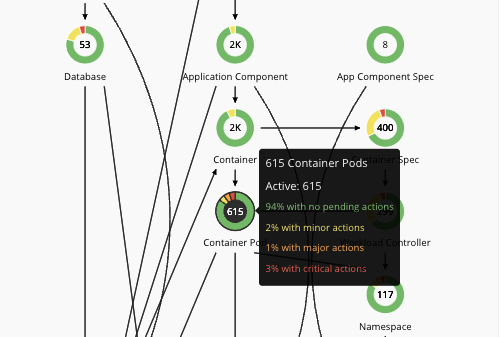
La dirección de las flechas también es significativa. Muestran la dirección de los recursos de la compra. Turbonomic ve los recursos disponibles como un mercado. Cada entidad puede vender recursos y/o comprarlos. Por ejemplo, una máquina virtual compra recursos al host en el que reside y luego los vende a los componentes de la aplicación que se ejecutan en ella. En este escenario, una máquina virtual es tanto un consumidor de recursos (del host físico) como un proveedor de recursos (para los componentes de la aplicación). Véase la imagen siguiente.
Haga clic en la entidad Host de la cadena de suministro. Se abrirá una página con información relativa a todos sus anfitriones, las políticas que se les aplican y una lista de acciones para ellos.
Explore cada pestaña. La sección de acciones pendientes le muestra las acciones que Turbonomic le recomienda acometer para asegurar el rendimiento, ahorrar costes, etc. Analiza su entorno una vez que lo añade como objetivo y empieza a proporcionar las acciones.
El Navegador le proporcionará un acceso rápido a diferentes partes de Turbonomic. Esta barra de herramientas permanecerá constante a medida que explore diferentes partes del entorno.
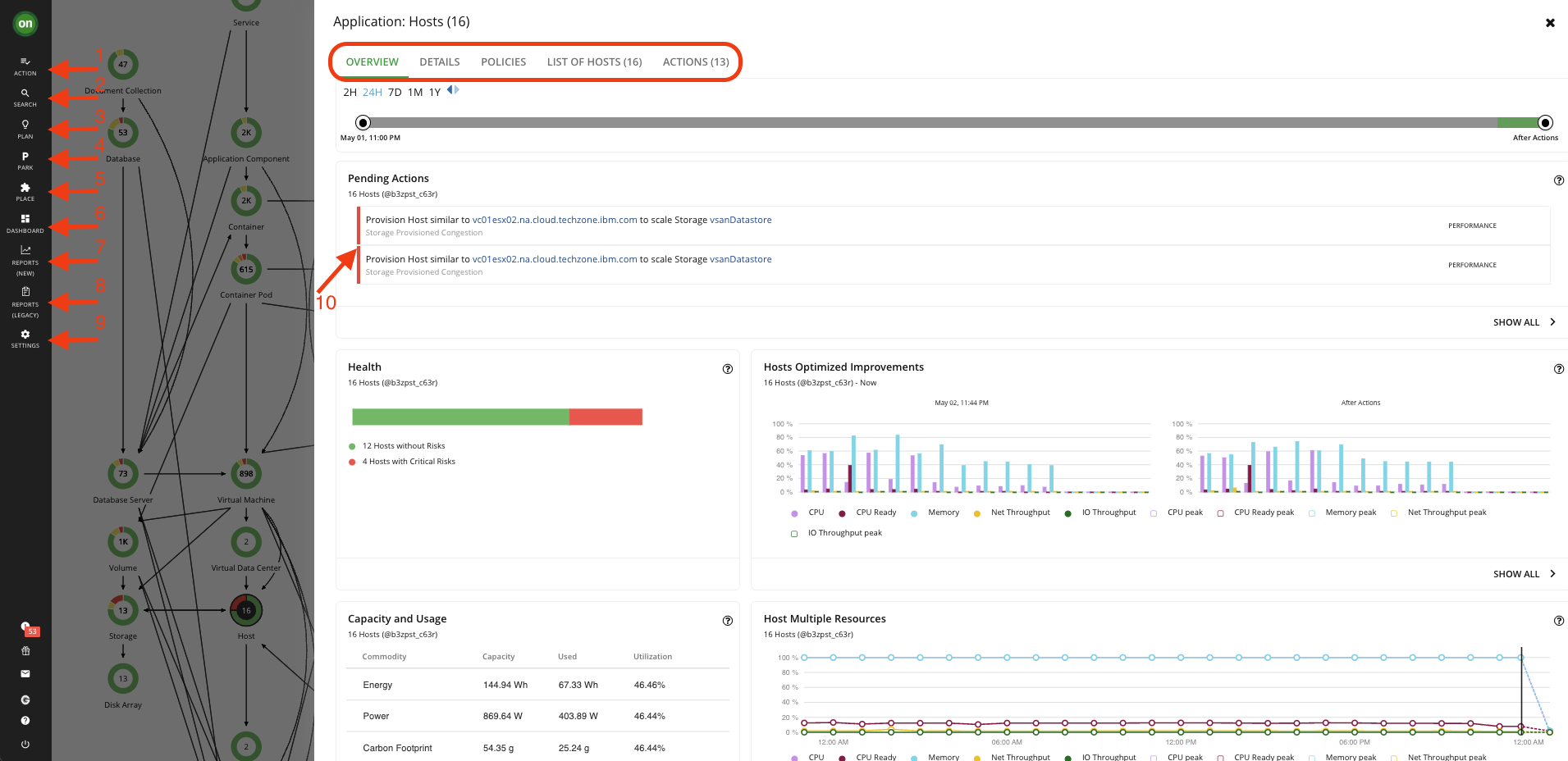
- Utilice el botón Acción para realizar acciones en los recursos locales y en la nube. Turbonomic inicia su análisis del entorno después de configurar el objetivo. Este análisis holístico identifica los problemas y las acciones que puede tomar para resolverlos y evitarlos.
- Utilice la página de búsqueda para encontrar las entidades que busca. Esta página le proporcionará una vista categorizada de sus entidades y también le proporcionará filtros para restringir la entidad que está buscando.
- La página de planificación de Turbonomic se utiliza para ejecutar simulaciones de escenarios hipotéticos que le ayudarán a conocer los resultados de determinados cambios antes de realizarlos. Un plan no tiene ningún impacto en los entornos en tiempo real.
- Turbonomic admite acciones de "aparcamiento" para los recursos de la nube. Estas acciones iniciadas por el usuario detienen sus recursos en la nube durante un periodo de tiempo determinado para ayudarle a reducir sus gastos en la nube, y luego inician estos recursos más tarde cuando los necesite.
- Desde la página Colocación de la carga de trabajo, puede configurar reservas para guardar los recursos que necesitará para implementar máquinas virtuales en el futuro. Turbonomic calcula la ubicación óptima para estas máquinas virtuales y, a continuación, reserva los recursos de host y almacenamiento que necesitan.
- La pestaña Cuadro de mandos le permitirá crear cuadros de mandos personalizados que se adapten a sus necesidades.
- Informes(Nuevo)
- La pestaña Informes(Legacy) le permitirá generar diferentes informes de su entorno y recursos. Al hacer clic en Informes se abrirá una nueva ventana que contiene una lista de informes predefinidos en la carpeta General. Explore los diferentes informes.
- La página Configuración incluye enlaces importantes como Políticas, Licencia, Gestión de usuarios, Objetivos, etc. Explorará ampliamente los Objetivos, las Políticas y la Gestión de usuarios en sus laboratorios correspondientes.